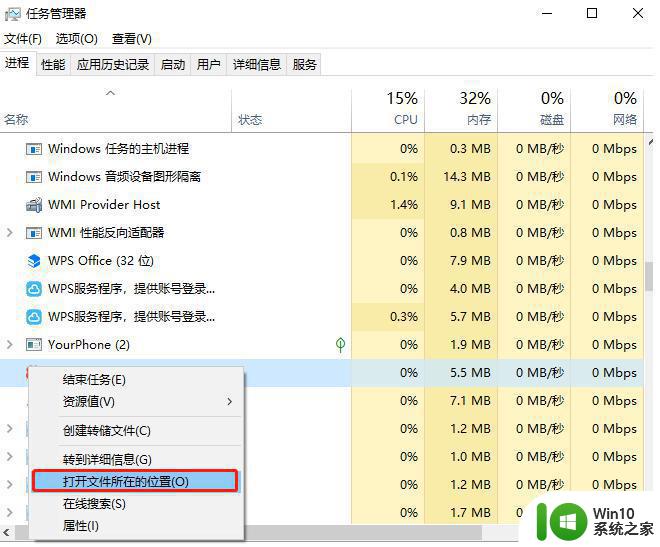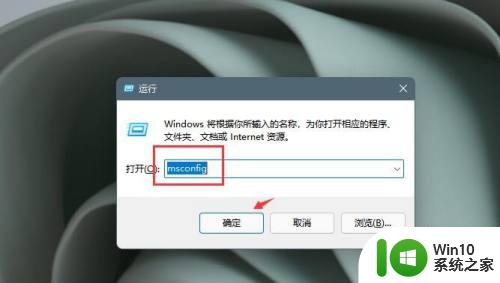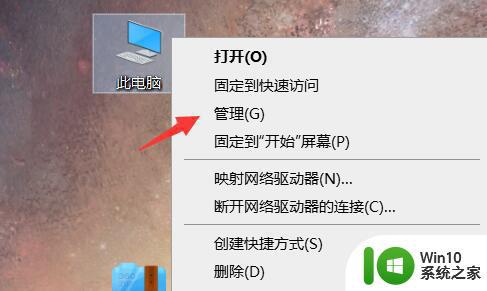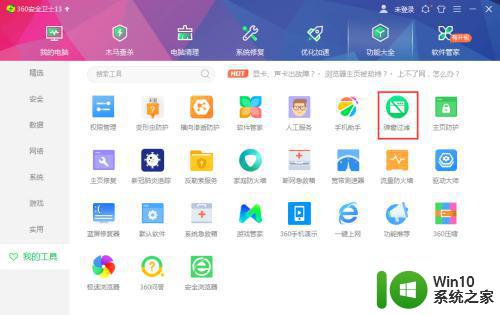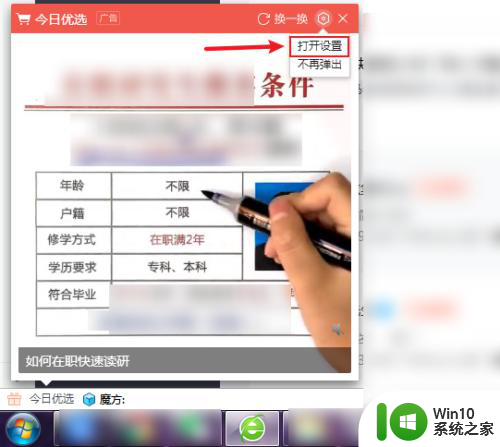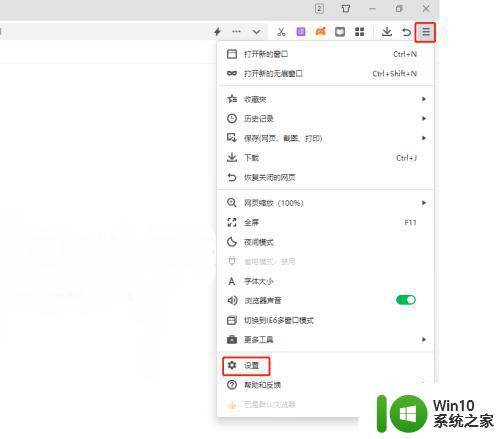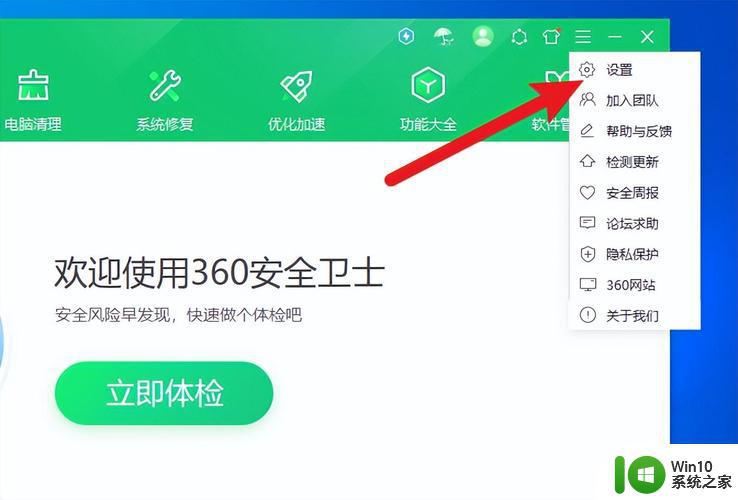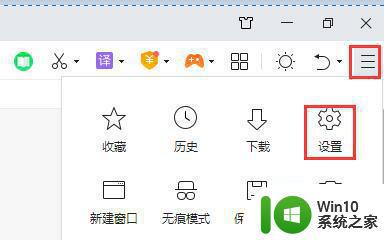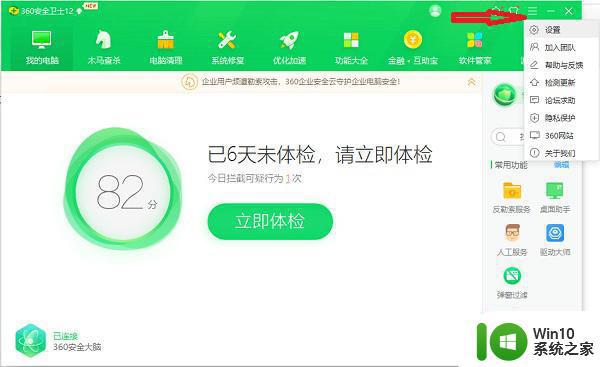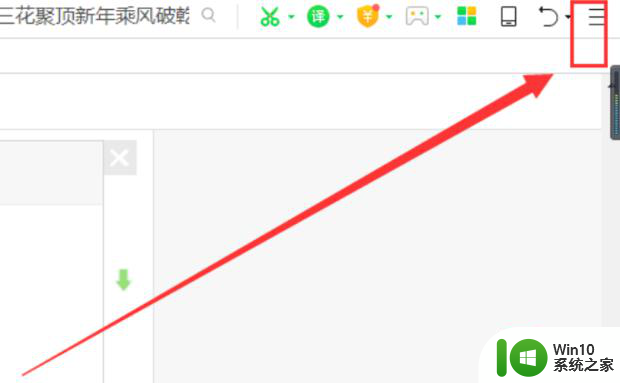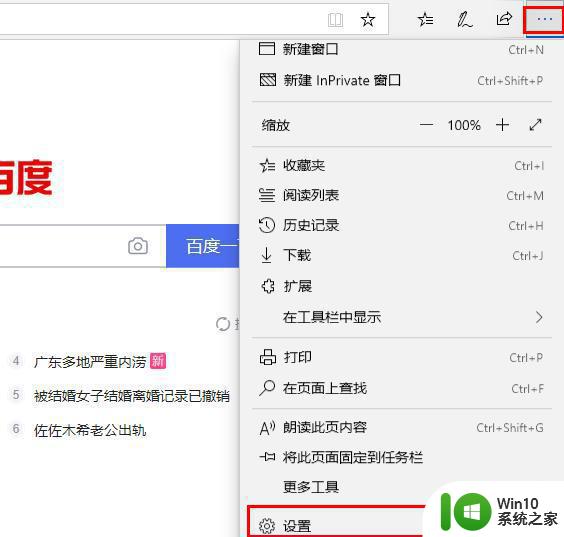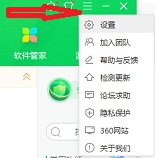360右下角弹窗怎么关闭 彻底关闭360浏览器右下角弹窗的步骤
更新时间:2023-10-18 13:13:24作者:jiang
360右下角弹窗怎么关闭,360浏览器作为一款常用的网页浏览工具,在其使用过程中,我们可能会遇到右下角弹窗的情况,这些弹窗给我们的上网体验带来了一定的困扰,因此关闭它们成为了许多用户的需求。如何彻底关闭360浏览器右下角弹窗呢?接下来我们将为大家介绍一些简单的步骤。通过对这些方法的了解和实践,我们可以有效地解决弹窗问题,提升我们的浏览效率与舒适度。在本文中我们将一一探讨这些步骤,帮助大家彻底关闭360浏览器右下角弹窗。
步骤如下:
1.电脑打开360安全浏览器,点击右上角菜单图标;
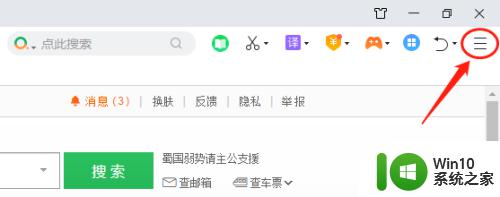
2.在弹出的窗口点击设置进入360设置页面;
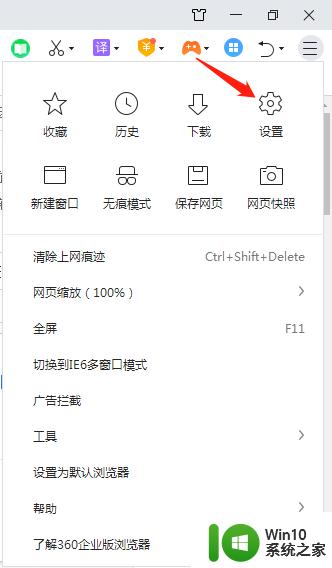
3.进入后,选择左侧实验室选项,如下图所示:

4.将实验室选项内“今日优选”、“每日关注”和“热点资讯”的对勾取消;
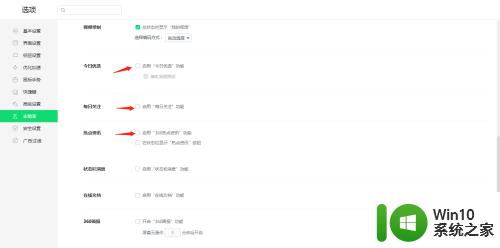
5.重启浏览器后,可以看到右下角的弹窗已经彻底关闭。
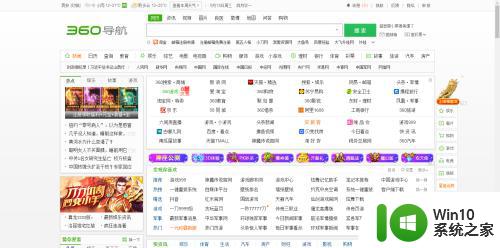
以上就是如何关闭360右下角弹窗的全部内容,如果您碰到了同样的情况,请参照小编的方法来处理,希望这能对您有所帮助。